Quer criar um site de arrecadação de fundos gratuitamente por conta própria? 😇
Na situação actual, a angariação de fundos aumentou e expandiu-se para mais áreas online do que nunca. Graças à chegada das tendências digitais e ao fato de que a tecnologia veio para ficar.
Indivíduos e grupos podem utilizar as suas redes online para expandir facilmente o seu alcance, angariar donativos e apoiar a humanidade para sempre.
O WordPress tornou muito mais fácil criar um site de arrecadação de fundos com apenas alguns cliques. Elementor. Aqui neste artigo, mostraremos como criar um site de arrecadação de fundos com Angariação de fundos WP em apenas alguns passos.

WP Fundraising é um plugin multifuncional, no qual você pode criar uma única doação, múltiplas doações ou qualquer site de financiamento pessoal com apenas alguns cliques.
Ele também possui sistemas de pagamento integrados, pagamento na entrega, transferência bancária direta, pagamentos em cheque, PayPal, tarja, etc. Junto com todos os gateways de pagamento WooCommerce.
WP Fundraising é um plugin Elementor fácil de usar com funcionalidade de arrastar e soltar e é totalmente personalizável.
Aqui estão alguns recursos importantes que tornam o WP Fundraising especial:
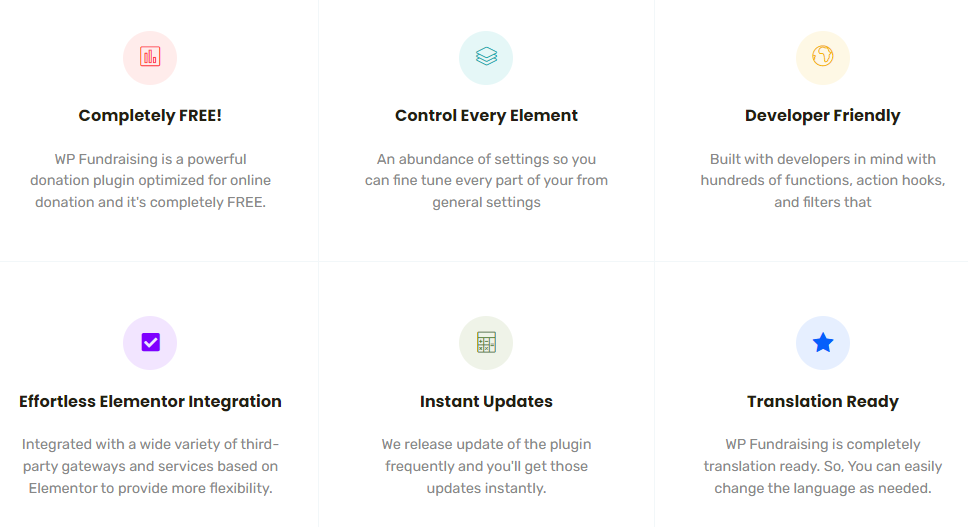
Agora vamos começar! 😊
🧐 Você está procurando uma solução WooCommerce completa?
Com ShopEngine Pro, você receberá um pacote completo de Mais de 62 widgets totalmente personalizáveis, Mais de 12 módulos úteis, Mais de 15 modelos pré-concebidos, e mais.
Confira nosso blog mais recente para mais informações 👉🏽 aqui
Desenvolvendo sites de arrecadação de fundos do zero
Primeiramente você precisa instalar o WP Fundraising e para isso basta ir ao painel do WordPress, passar o mouse sobre Plug-ins > Clique em Adicionar novo
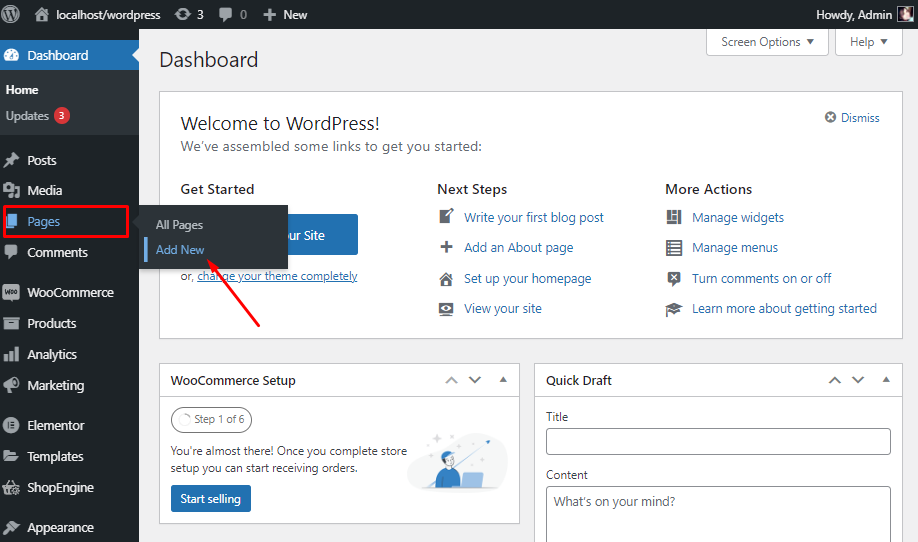
Em seguida, no painel de pesquisa, digite Angariação de fundos WP > clique Instalar.
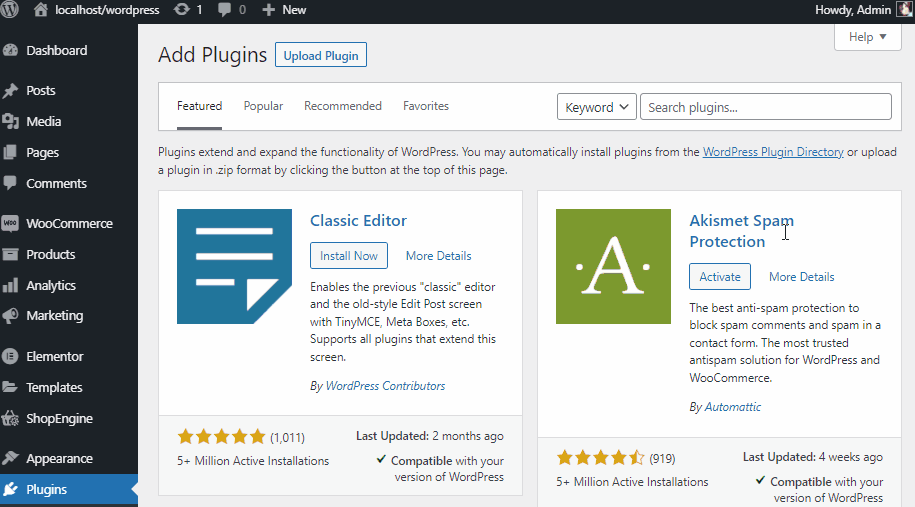
Depois disso basta clicar em Ativar e está tudo pronto!
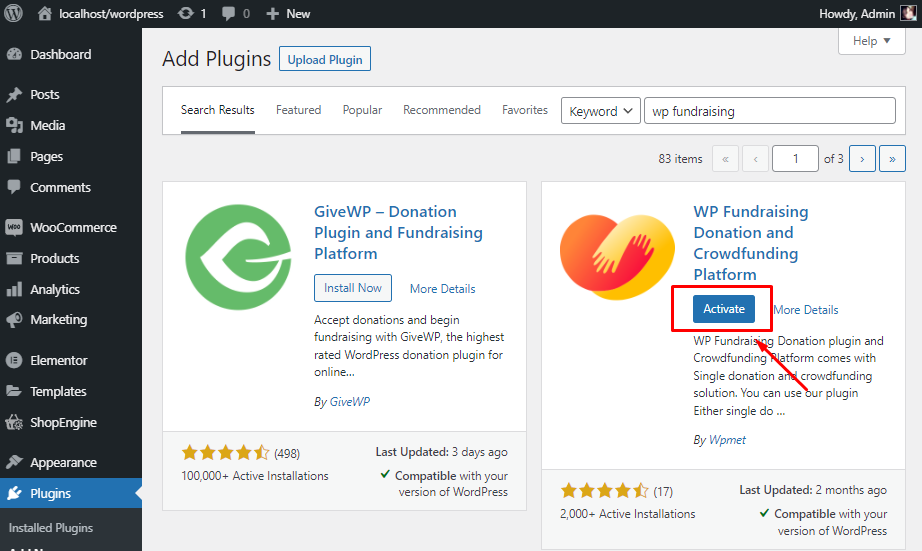
Agora que você instalou e ativou o WP Fundraising, uma configuração de inicialização rápida ocorrerá logo após você clicar em Adicionar campanha pela primeira vez.
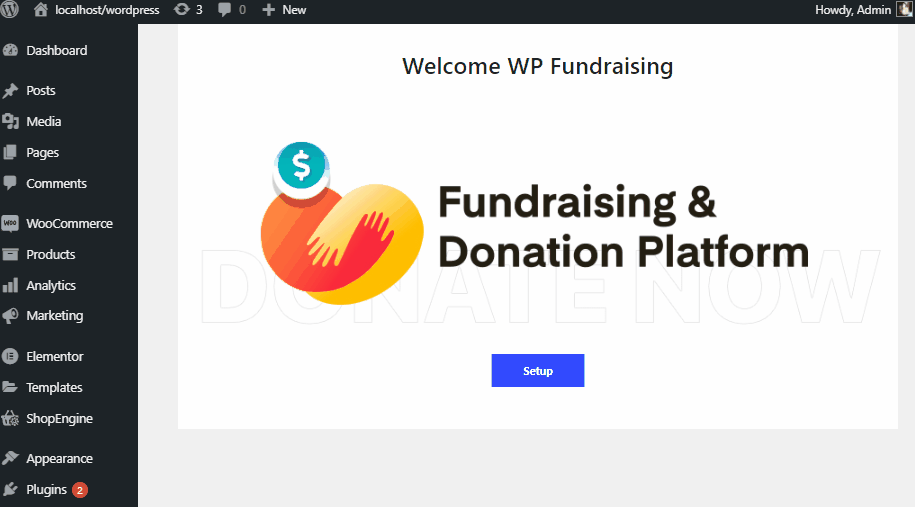
Bem-vindo ao Angariação de fundos WP, agora vamos criar um site de desenvolvimento de fundos com apenas alguns cliques. 😃
Como montar uma Campanha (Single/Crowdfunding)
O site WP Fundraising lhe dará a oportunidade de receber doações em qualquer lugar, a qualquer hora! Agora mostraremos como você pode somar uma única doação ou campanha de financiamento coletivo em algumas etapas simples.
Basta clicar em Adicionar campanha > dê à sua campanha um Título > Insira imagem ou vídeo clicando em Adicionar mídia > Então dê sua campanha uma descrição precisa no Parágrafo seção.
Observação: você pode até selecionar seus cabeçalhos preferidos, bem como as fontes ao escrever a descrição.
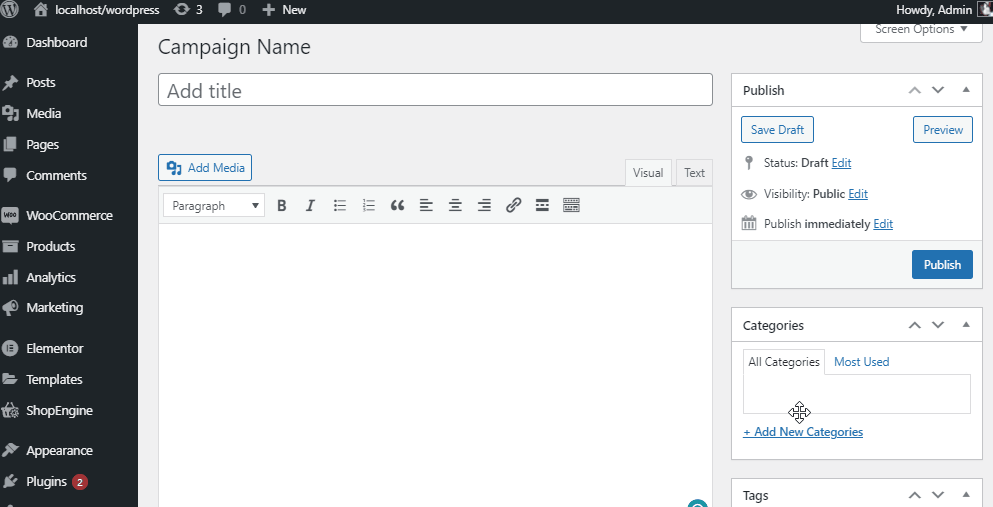
Para Campanha de Doação Única:
Agora é hora de selecionar seu Formato de campanha. Para isso, você precisa rolar um pouco para baixo no Formulário de campanha aba você encontrará o Em geral seção > Escolher Doação única.
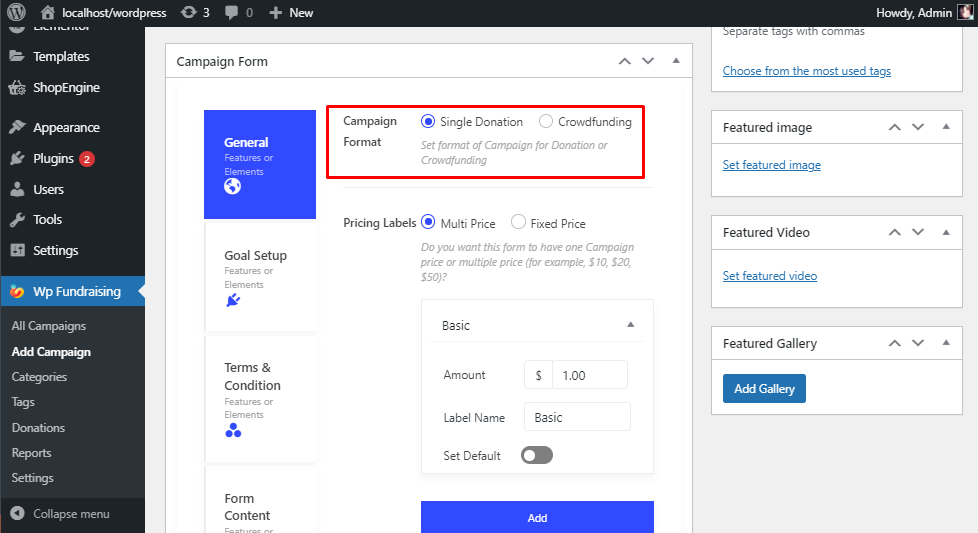
Agora é hora de configurar seu Etiquetas de preço > selecione Preço múltiplo. Atualize o Básico configurações e selecione Quantidade > providencie um Nome do rótulo > Ativar conjunto padrão representa o valor por padrão. Portanto, você pode ativar isso se contar como um valor padrão.
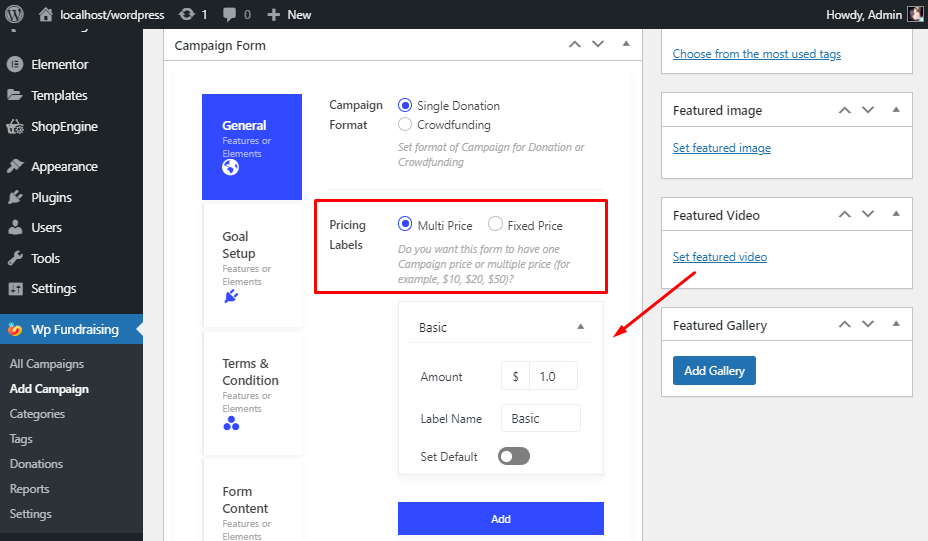
Personalização adicional: aqui você pode ativar o Valor personalizado. Então Selecione Exibir rótulo das seguintes opções Encaixotado ou Botao de radio ou você pode selecionar Suspenso.
Por Habilitar Configuração de limite Você precisa defina o valor máximo ou mínimo que o usuário pode dar em uma mensagem curta sobre o limite de doações. Por exemplo, você pode fornecer uma quantidade mínima de 1$ e uma quantidade máxima de 10$
No Do estilo, você pode escolher Em campos ou Único botão. Depois disso, adicione um personalizado Enviar texto. Você pode ativar o Formulário exibido em modal pop-up também.
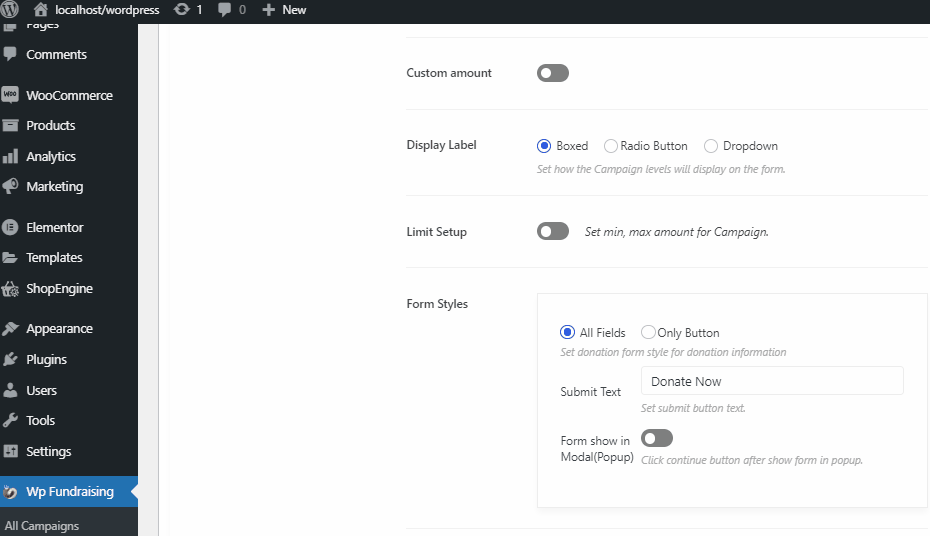
Para Campanha de financiamento coletivo:
Para crowdfunding, você precisa escolher Financiamento colaborativo. E todos os termos a seguir, como Etiqueta de exibição das seguintes opções Encaixotado ou Botao de radio ou você pode selecionar Suspenso.
Por Habilitar Configuração de limite você precisa definir o valor máximo ou mínimo que o usuário pode dar em uma mensagem curta sobre o limite de doações.
Por exemplo, você pode fornecer uma quantidade mínima de 1$ e uma quantidade máxima de 10$.
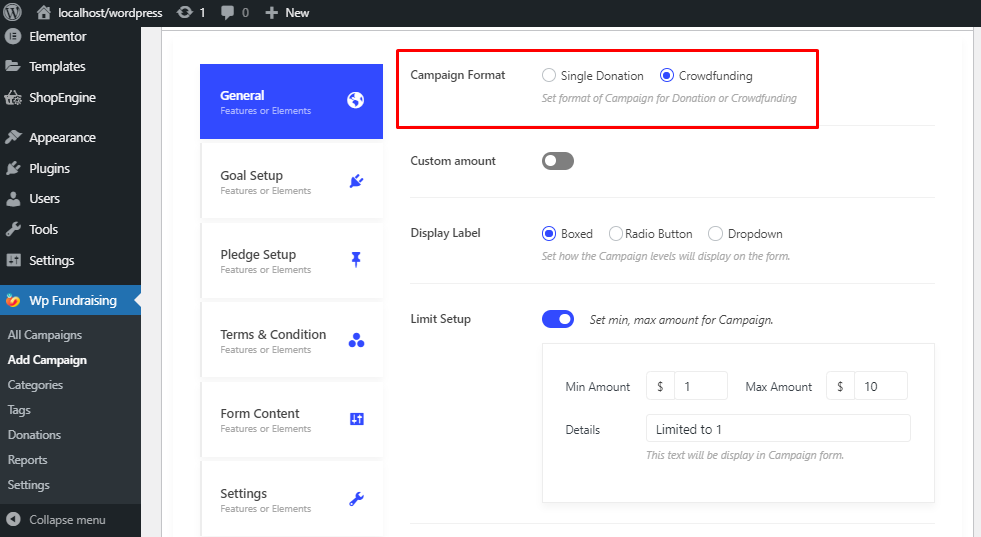
Para o Configuração de meta seção primeiro, você precisa ativar o Exibir meta de meta. Lá você pode personalizar seu Estilo de meta (Progresso ou Pizza), Exibir como (Porcentagem, Plat ou Ambos) e selecionar um estilo Cor.
Agora configure seu Tipo de meta. Aqui você pode selecionar Meta alvo, Data prevista, Meta e data desejada, A campanha nunca termina. Atualize o Montante de aumento e Data prevista.
Após atingir a meta habilite e exiba um breve Mensagem para fornecer atualizações.
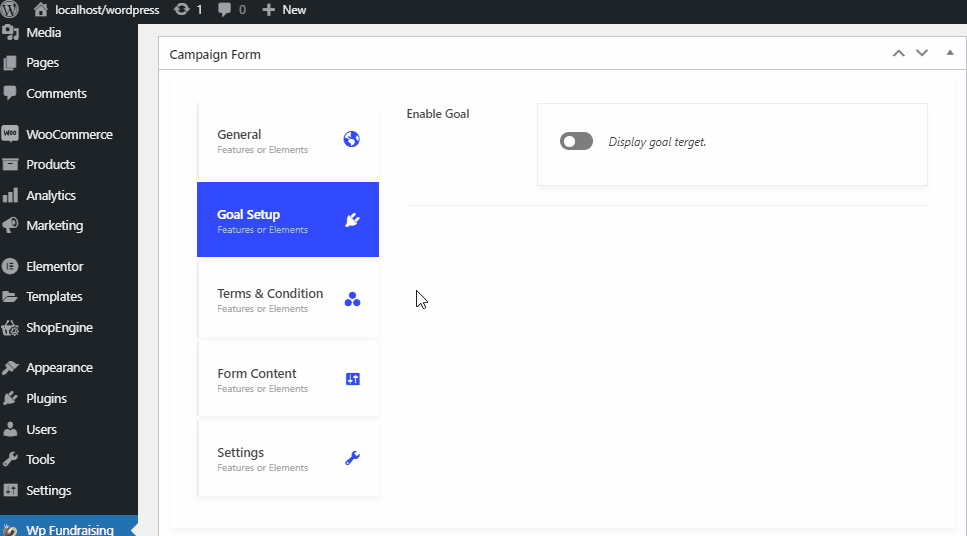
Para Campanha de financiamento coletivo:
Basicamente, uma promessa consiste em fornecer uma certa quantia de dinheiro por um período de tempo com a condição de que o usuário a devolverá ao doador após atingir o valor desejado.
Na Configuração de Penhor, o usuário pode exibir o Valor, Quantidade, Rótulo e Descrição do Rótulo. Na seção Dados Adicionais, você pode incluir vários valores, uma data de entrega estimada e o frete. localização para o site.
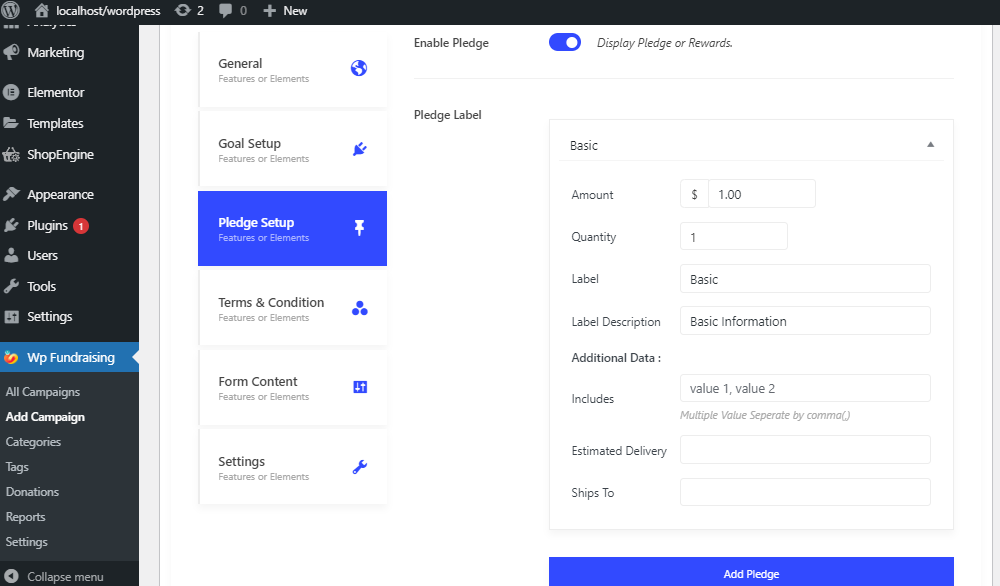
🙆🏻♂️ Dicas e truques
Preocupa-se em otimizar as taxas de conversão? Se você quiser saber os prós e contras do CRO, podemos orientá-lo no processo de cálculo 👉🏽 a taxa de conversão de vendas neste artigo.
Este campo contém todos os Termos e Condições coisas entre o proprietário do site e o doador. Você tem que fazer um acordo com o doador e esses contratos devem ser seguidos de acordo.
Ao ativar o Exibir Termos e Condições você pode selecionar o Caixa de seleção de posição (Após o botão Enviar ou Antes do botão Enviar), Etiqueta do Contrato, e Detalhes do contrato.
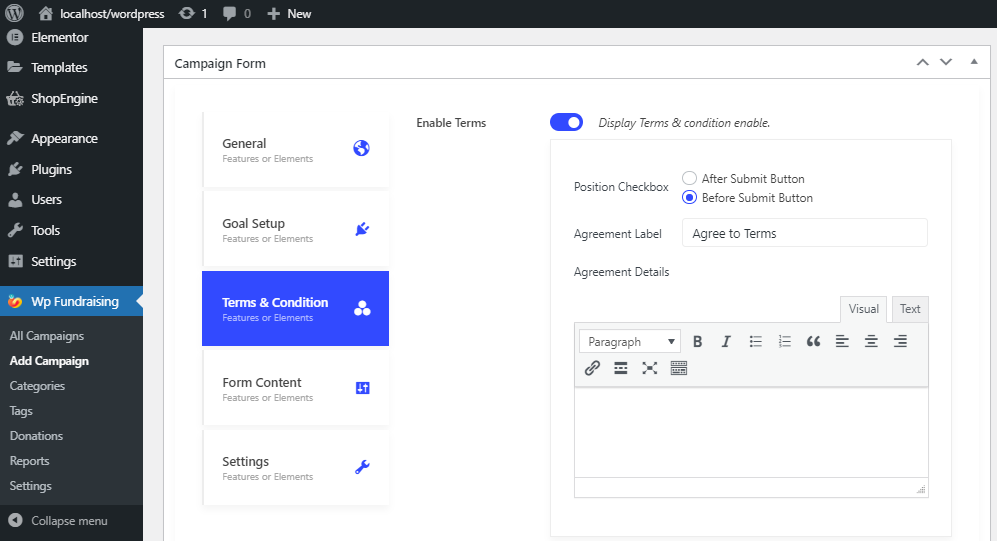
Sem habilitar o botão de conteúdo você pode adicionar um Obrigado nota antes ou depois do formulário por padrão.
E, uma vez que você liga o Campos personalizados em que você pode exibir um Formulário de conteúdo adicional (nome, sobrenome, e-mail) para seus doadores.
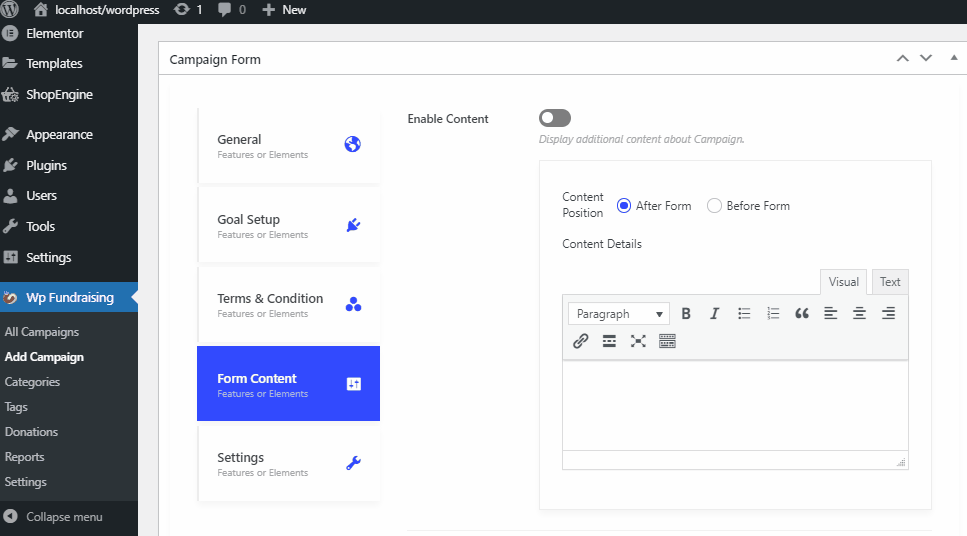
Finalmente, no Configurações guia, você pode personalizar diferentes seções. Você pode Mostrar ou Esconder seções sobre sua preferência.
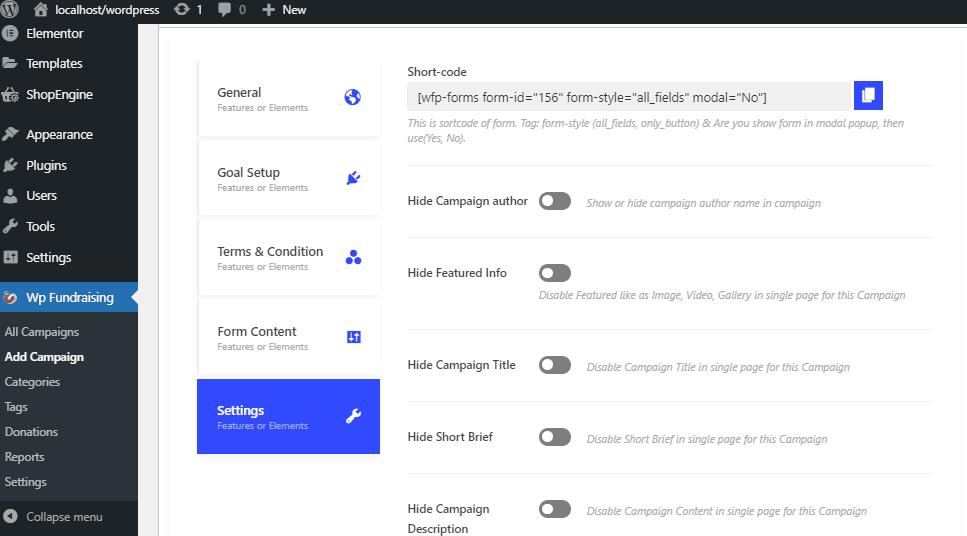
Esta seção inclui os seguintes aspectos, juntamente com uma Código curto linha:
- Ocultar autor da campanha
- Ocultar informações em destaque
- Ocultar título da campanha
- Ocultar breve resumo
- Ocultar descrição da campanha
- Ocultar análises de campanha
- Ocultar atualizações
- Ocultar fundos recentes
Você pode alterar seu Peso da página, classe de formulário personalizado, e ID do formulário personalizado.
⭐ Leia outro guia ➡ como criar um site de reserva de viagens no WordPress.
Configurar métodos de pagamento (padrão/WooCommerce)
Para configurar gateways de pagamento, tudo que você deve fazer é acessar seu painel, passar o mouse sobre WP Fundraising e clicar em Configurações.
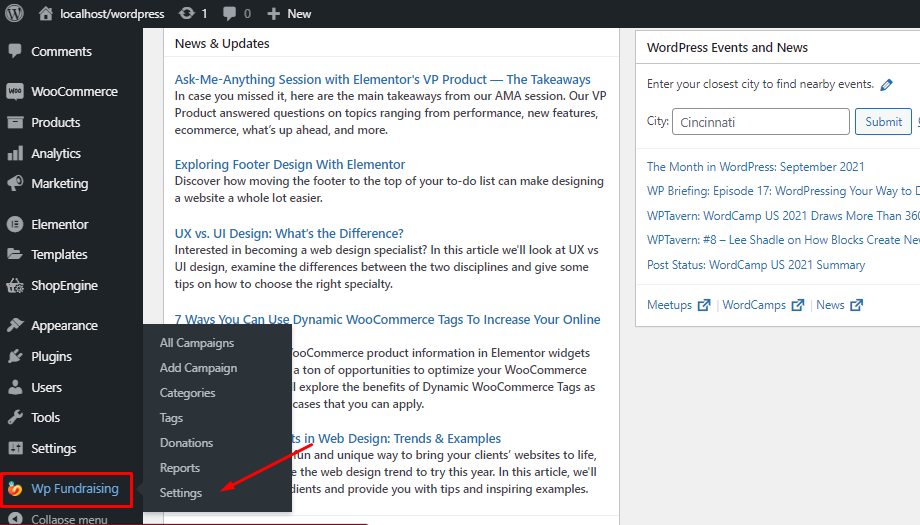
Para Configuração de pagamento padrão:
Facilite seu método de pagamento de arrecadação de fundos WP com Padrão pagamentos configurados.
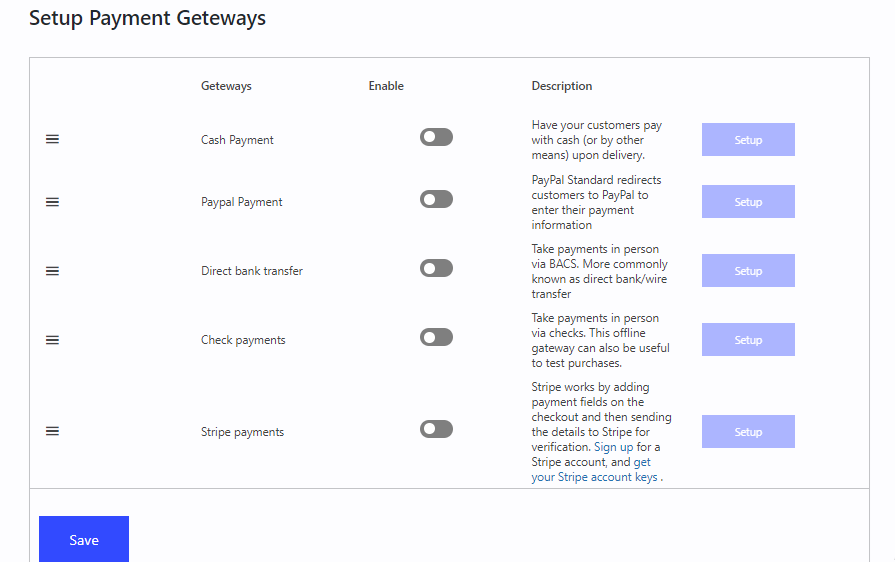
Fornecemos muitas opções de pagamento, incluindo:
- Pagamento na entrega
- Transferência bancária direta
- Verifique pagamentos
- PayPal
- Listra e muito mais.
Para Configuração de pagamento WooCommerce:
Você também pode configurar seus gateways de pagamento com pagamentos Woocommerce configurados. E para fazer isso você precisa ir para Angariação de fundos WP > Configurações > Métodos de Pagamento > selecione WooCommerce.
Então clique Configuração do gateway de pagamento do WooCommerce.
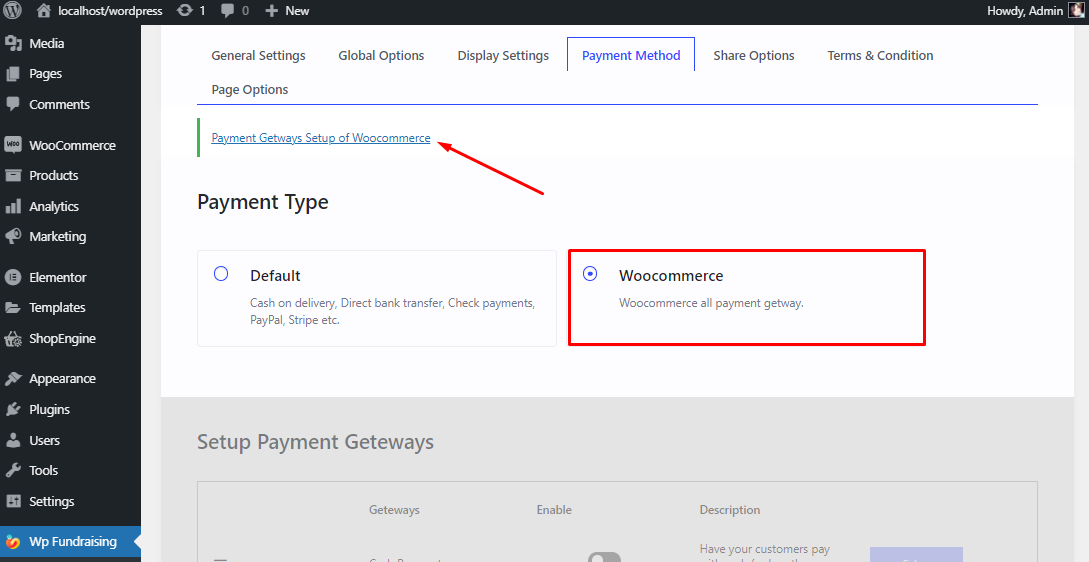
🧐 Guia rápido
Você está preocupado em usar o plugin WooCommerce no site WordPress para configurar uma loja de comércio eletrônico? Aprenda 👉🏽 Como configurar uma conta WooCommerce: passo a passo
Informações adicionais
A arrecadação de fundos do WP está sempre disponível para ajudá-lo a criar a melhor plataforma de campanha para você e seus doadores.
Aqui estão algumas informações adicionais que irão ajudá-lo a criar/atualizar sua campanha. Mencionamos também uma lista de códigos de acesso e sua lista funcional.
✅ Outras maneiras de criar uma campanha
✅ Código curto
✅ Faça ação
Empacotando
WP Fundraising for Elementor foi programado por uma equipe de especialistas WP e recebe atualizações regulares, excelentes serviços de suporte e documentação detalhada.
E é fácil de entender, a interface amigável irá ajudá-lo a criar uma campanha de doação em apenas alguns minutos.
Por fim, espero que o artigo tenha sido útil o suficiente para fornecer uma imagem clara do WP Fundraising e como criar campanhas com ele. Se sim, não se esqueça de deixar seus comentários na seção de comentários abaixo.
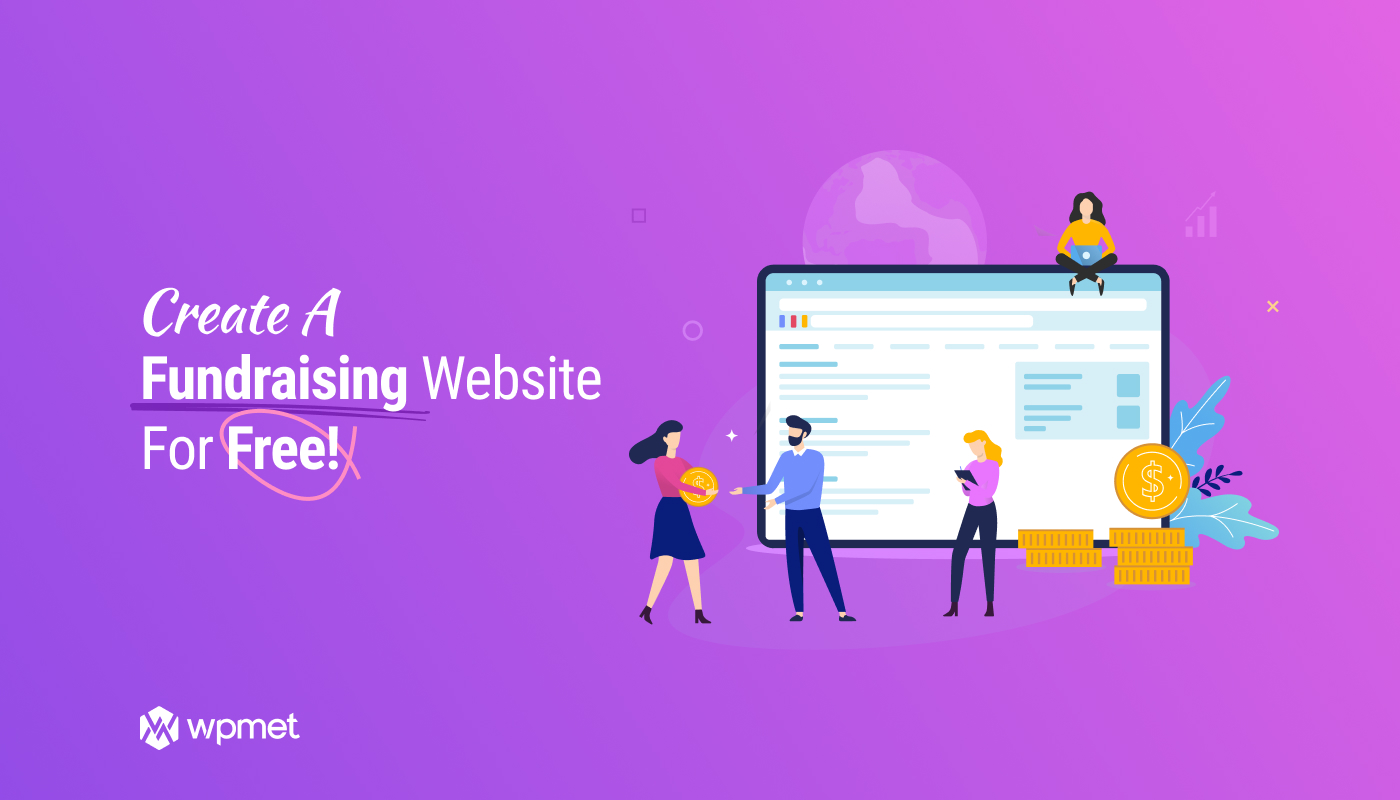
Deixe um comentário